Photoshop绘制水晶球中的绿色幼苗
文章来源于 PS联盟,感谢作者 Sener 给我们带来经精彩的文章!设计教程/PS教程/设计教程2013-04-05
图标大致由两个大的部分构成:气泡与中间部分的球体。气泡部分稍微复杂一点,由内外两个气泡构成,制作方法基本类似。绿色球体部分制作相对简单一点,直接使用素材合成即可。
先看看效果图

1、新建一个1000 * 750像素的文件,选择渐变工具,颜色设置如图1,拉出图2所示的径向渐变作为背景。
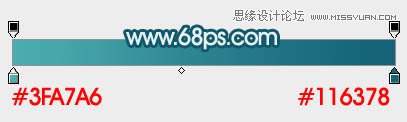
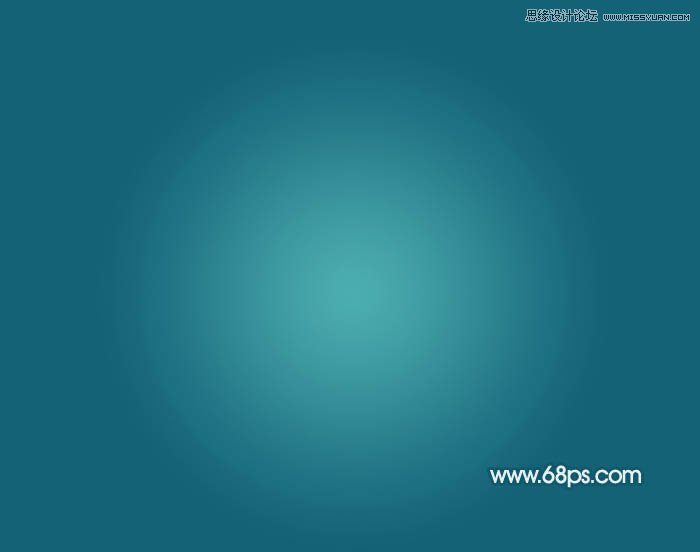
2、新建一个组,选择椭圆选框工具,按住Shift键拉出下图所示的正圆选区,然后给组添加图层蒙版,如下图。
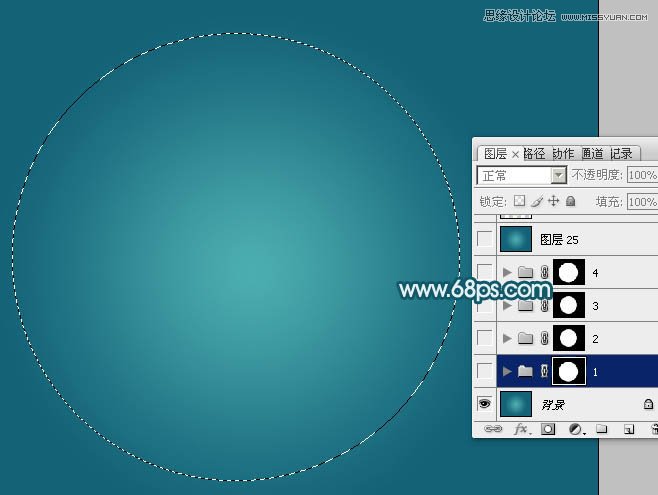
3、在组里新建一个图层,选择渐变工具,颜色设置自带的彩虹渐变,拉出渐变后再选择椭圆选框工具,在中心位置拉出下图所示的整体选区,羽化25个像素后按Delete键删除中间部分,效果如下图。

4、用钢笔工具勾出下图所示的选区,羽化5个像素后按Ctrl + J 把选区部分色块复制到新的图层,适当移动一下位置,再把底部的彩虹渐变图层隐藏,效果如下图。

5、新建一个图层,用钢笔勾出右侧边缘部分的高光选区,羽化20个像素后填充白色,如下图。
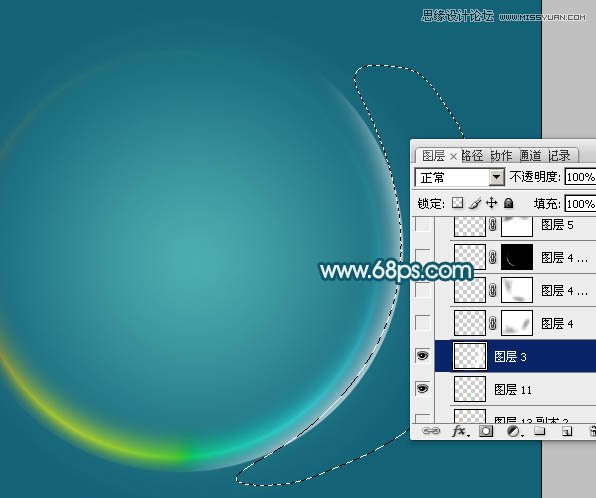
6、新建一个图层,用钢笔勾出左下角部分的高光选区,羽化6个像素后填充白色,可以适当降低图层不透明度,添加图层蒙版,用黑色画笔把两端的过渡擦出来,如下图。

7、新建一个图层,同上的方法给左下角增加一条较小的高光,如下图。

8、新建一个图层,同上的方法给顶部增加一点高光,到这里外部气泡基本完成。
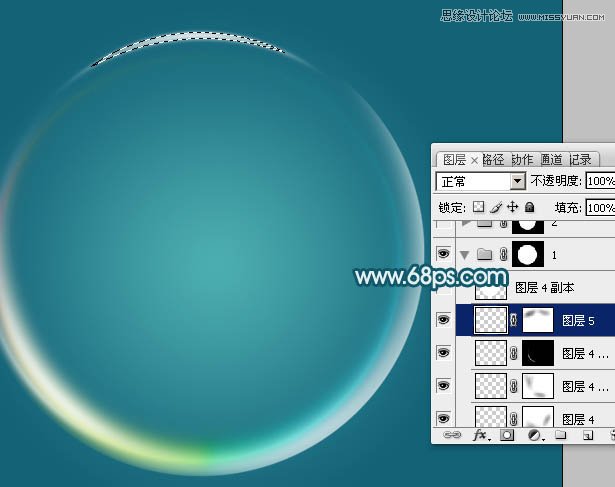
 情非得已
情非得已
推荐文章
-
 Photoshop设计撕纸特效的人物海报教程2020-10-28
Photoshop设计撕纸特效的人物海报教程2020-10-28
-
 Photoshop制作立体风格的国庆节海报2020-10-10
Photoshop制作立体风格的国庆节海报2020-10-10
-
 Photoshop设计撕纸特效的人像海报2020-03-27
Photoshop设计撕纸特效的人像海报2020-03-27
-
 图标设计:用PS制作奶油质感手机主题图标2019-11-06
图标设计:用PS制作奶油质感手机主题图标2019-11-06
-
 图标设计:用PS制作中国风圆形APP图标2019-11-01
图标设计:用PS制作中国风圆形APP图标2019-11-01
-
 手机图标:用PS设计儿童贴画风格的APP图标2019-08-09
手机图标:用PS设计儿童贴画风格的APP图标2019-08-09
-
 电影海报:用PS制作蜘蛛侠海报效果2019-07-09
电影海报:用PS制作蜘蛛侠海报效果2019-07-09
-
 创意海报:用PS合成铁轨上的霸王龙2019-07-08
创意海报:用PS合成铁轨上的霸王龙2019-07-08
-
 电影海报:用PS设计钢铁侠电影海报2019-07-08
电影海报:用PS设计钢铁侠电影海报2019-07-08
-
 立体海报:用PS制作创意的山川海报2019-05-22
立体海报:用PS制作创意的山川海报2019-05-22
热门文章
-
 Photoshop设计猕猴桃风格的APP图标2021-03-10
Photoshop设计猕猴桃风格的APP图标2021-03-10
-
 Photoshop制作逼真的毛玻璃质感图标2021-03-09
Photoshop制作逼真的毛玻璃质感图标2021-03-09
-
 Photoshop结合AI制作抽象动感的丝带2021-03-16
Photoshop结合AI制作抽象动感的丝带2021-03-16
-
 Photoshop结合AI制作炫酷的手机贴纸2021-03-16
Photoshop结合AI制作炫酷的手机贴纸2021-03-16
-
 图标设计:用PS制作奶油质感手机主题图标
相关文章11692019-11-06
图标设计:用PS制作奶油质感手机主题图标
相关文章11692019-11-06
-
 图标设计:用PS制作中国风圆形APP图标
相关文章8772019-11-01
图标设计:用PS制作中国风圆形APP图标
相关文章8772019-11-01
-
 设计图标:用PS设计拟物风格的APP图标
相关文章16132019-08-05
设计图标:用PS设计拟物风格的APP图标
相关文章16132019-08-05
-
 彩色丝带:用PS制作绚丽的抽象光线
相关文章14562019-03-19
彩色丝带:用PS制作绚丽的抽象光线
相关文章14562019-03-19
-
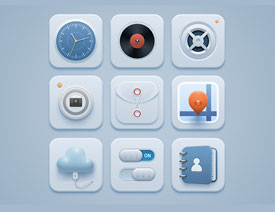 拟物图标:用PS绘制拟物风格手机图标
相关文章17622019-03-02
拟物图标:用PS绘制拟物风格手机图标
相关文章17622019-03-02
-
 Photoshop制作拉环形状的拟物图标
相关文章9252018-12-05
Photoshop制作拉环形状的拟物图标
相关文章9252018-12-05
-
 Photoshop合成以梅西为主题的足球海报
相关文章4402018-11-27
Photoshop合成以梅西为主题的足球海报
相关文章4402018-11-27
-
 Photoshop调出人像照片暗色胶片艺术效果
相关文章3452018-11-09
Photoshop调出人像照片暗色胶片艺术效果
相关文章3452018-11-09
